建立SPSS数据库

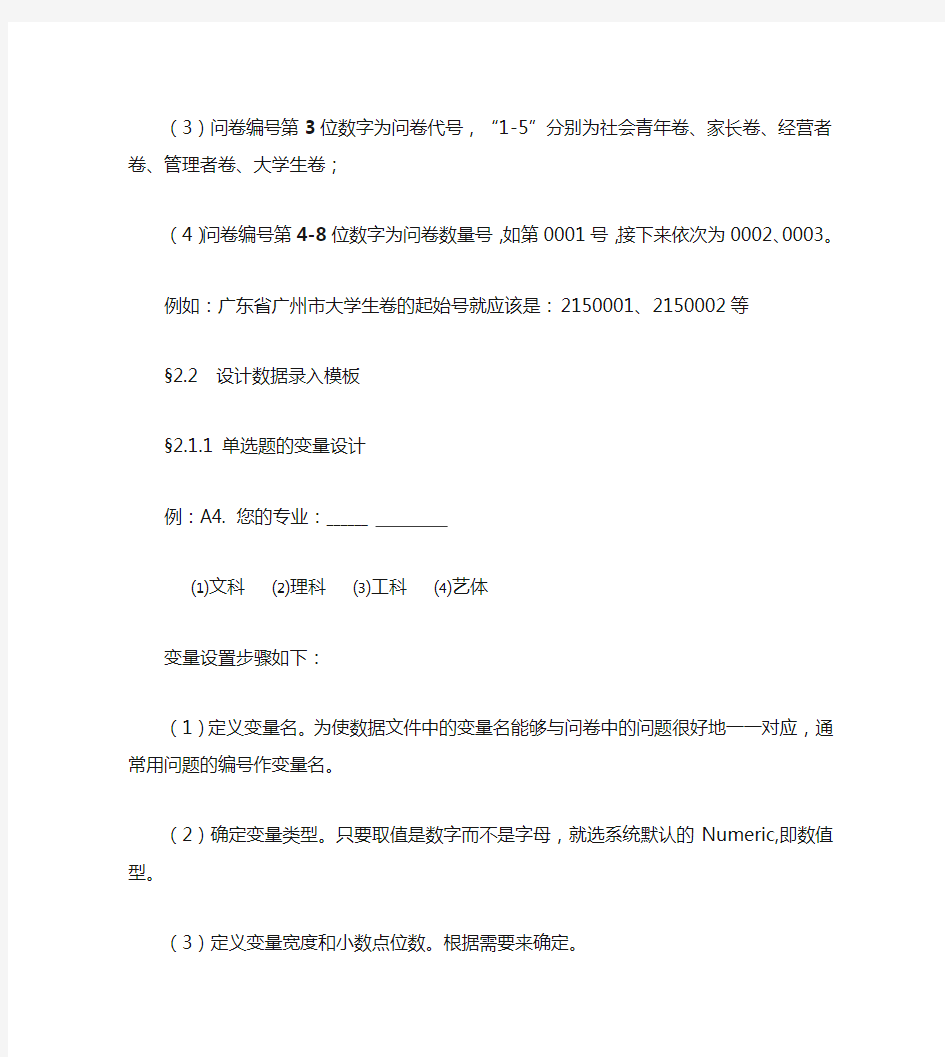
建立SPSS数据库
§2.1 问卷编号
§2.1.1 问卷编号的必要性
(1)便于统计
(2)便于查找、修正数据
(3)便于分析
§2.1.2 问卷编号的规则
例:网络游戏调查问卷的编号规则
(1)问卷编号第1位数字为省份代号,“1-5”分别代表北京、广东、辽宁、上海、湖北;
(2)问卷编号第2位数字为城市级别代号,“1-4”分别为省会城市、中等城市、县城镇、乡镇;(3)问卷编号第3位数字为问卷代号,“1-5”分别为社会青年卷、家长卷、经营者卷、管理者卷、大学生卷;
(4)问卷编号第4-8位数字为问卷数量号,如第0001号,接下来依次为0002、0003。
例如:广东省广州市大学生卷的起始号就应该是:2150001、2150002等
§2.2 设计数据录入模板
§2.1.1 单选题的变量设计
例:A4. 您的专业:______
⑴文科⑵理科⑶工科⑷艺体
变量设置步骤如下:
(1)定义变量名。为使数据文件中的变量名能够与问卷中的问题很好地一一对应,通常用问题的编号作变量名。
(2)确定变量类型。只要取值是数字而不是字母,就选系统默认的Numeric,即数值型。(3)定义变量宽度和小数点位数。根据需要来确定。
§2.2.1 单选题的变量设计
(4)定义变量名标签。在单元格中输入“专业”,尽量简洁明了。
(5)定义变量值标签。V alue 1; Lable 文科;依次设立。
(6)定义缺失值。可以采用系统默认的None,即不设立缺失值。
也可以考虑只有数字1-6是有效值,可以将其它全部设为缺失值。进入定义缺失值对话框,选择Range plus one optional discrete missing value,将7作为最小值输入后面的窗口中,将99作为最大值输入后面的窗口中,将0单独作为缺失值输入后面的窗口中,从而将从7到99范围内的全部值和0都定义为缺失值。
(7)变量宽度、对齐方式和测量层次可以不做调整。
§2.2.1 单选题的变量设计
练习:
《大学生网络文化调查》问卷的A1-B6题。
§2.2.2 多选题的变量设计
(1)限选题的变量设计
?例:C23. 对您来说,上网具有哪些好处?(限选三项)、、____
?⑴增加知识⑵获得信息⑶休闲娱乐⑷与人沟通⑸自我实现⑹发泄情绪⑺满足生理需求
?⑻逃避现实⑼其他_________
?设计
将该问题设计成为三个属性相同的变量,变量名分别为C2301、C2302、C2303,然后变量值按照单选题设计方式设计,三个变量的变量值都一样。
§2.2.2 多选题的变量设计
●限选题变量设计练习
《大学生网络文化调查》问卷的C1题
§2.2.2 多选题的变量设计
(2)任意多选题的变量设计
?例:C2. 您在网上看到的多半是哪类文学作品:(可多选)
?⑴搞笑类⑵言情类⑶魔幻神话类⑷悬疑侦探类⑸恐怖类⑹武侠类⑺科幻类⑻人物传记类⑼色情类⑽其他
?变量设计:
将其变为10个单选题,变量名分别为C2O1、C2O2、C203,依次类推,标签为:网上看到的文学作品:搞笑类变量值设为:1 选(是)2不选(否)
§2.2.2 多选题的变量设计
●任意多选题的变量设计练习
《大学生网络文化调查》问卷的B7题
§2.2.3 表格题的变量设计
?例:C22. 您认为在网络中以下哪类信息很难满足您的需求:(请在相应的选项处画“√”)
§2.2.3 表格题的变量设计
●表格题的变量设计练习
《大学生网络文化调查》问卷的C12题
§2.2 作业
四人一组,将《大学生网络文化调查》问卷的录入模板制作出来。
§2.3 数据的录入、修订
§2.3.1 数据的录入
1.单选题。直接在相应的地方输入相应的代码即可,代码一般与选项前的数字相同,少量不同的,请参照?°变量定义框?±。
例:A1,如果被访者选择的?°男?±,就直接输入?°1?±,同理,如果被访者选择的?°女?±,就直接输入?°2?±。
§2.3.1 数据的录入
?2.多选题。实际上是将每个选择项变为一个单选题,?°1?±代表被访者选择了该项,?°2?±代表被访者未选择该项。
例:B7,如果被访者选择的是1、5、7项,则正确的录入为B701为?°1?±、B702为?°2?±、B703为?°2?±、B704为?°2?±B705为?°1?±、B706为?°2?±B707为?°1?±、B708为?°2?±、B709为?°2?±、B710为?°2?±、B711为?°2?±,即所有的选项中,只有3个?°1?±,其余为?°2?±。
§2.3.1 数据的录入
3.限选题。第C1题,由于此题选择项比较多,为了减少录入工作量,在此只设置了5个题,即被访者选择了哪几项,就依次将该选择项的代码输入C101-C105五个地方。
例:被访者依次填写了?°3、5、9、12、10?±,我们就在C101-C105处分别填写?°3?±?°5?±?°9?±?°12?±?°10?±,但一定要按顺序填写,因为先选择的和后选择的项目具有不同的权重。
4.缺省处理。如果该题被访者没有填答或已经拒绝填答,则请直接按?°→?±键跳过即可,不要输任何数字。
§2.3.2 数据的修订
第一步,运用频数分析法,Analyze Descriptive Statistics Frequencies 打开频数分析对话框,把所有变量全部纳入分析框类并输出频数分析表;
第二步,看每一题的频数分析表,找出无效值,如一道题只有三个选项,那么有效值应有只有1、2、3,如果出现了4,那么证明这个4就是输错的数值;
第三步,回到数据窗口,找出输错数字的这个变量,将其全部选中,然后用edit(编辑)find (查找),在对话框中输入4,点击查找;
第四步,当系统锁定错误数字4时,仔细查看这个4所在横行的问卷编号是多少,然后找出这份问卷并找到这个选项,然后将其更正即可。
当一个错误数字更改完后,要接着采用同样方法继续查找更改,直到所有选项都在有效值范围内为止。
§2.3 数据的录入、修订
练习:
将自己手中所填写的问卷录入到数据模板中,并运用频数分析法修订数据。第一节合并文件
一个大型的社会调查涉及的个案可能很多,需要多
个人分别录入,然后再将多人录入的结果汇总。或者是对同
一批个案进行多次不同内容的调查,将调查结果汇总以后进
行比较分析。这都涉及将多个数据文件合并的问题。
合并文件的功能是将一个外部文件与当前正使用的文件合并
成一个新的数据文件。合并时既可以增加个案,也可以增加
数据的整理
变量。
基本命令:
Data Merge File(合并文件) Add cases (增加个案)
Add variables(增加变量)
§3.1.1 增加个案
增加个案是指将一个外部数据库文件中的
个案追加到正在使用的文件中,但条件是
只将两个数据文件中具有相同变量名的个
案进行合并,也称纵向合并。
命令:
Data Merge Files Add Cases
§3.1.1 增加个案
实例:将“休闲调查1”与“休闲调查2”的个案合并
打开数据文件“休闲调查1”后,执行下列操作:
(1)Data Merge Files Add Cases,打开选择文件对话框;
(2)在对话框的文件列表中选择“休闲调查2”,单击“打开”按钮,会出现一个对话框;
(3)在这个窗口的左侧:Unpaired Variables 是不匹配变量窗口,即指合并的两个文件中变量名不相同或者是变量名虽相同但变得设置不同的变量,
执行合并的命令后,这些变量在新的单变量的描述统计分析
第一节频数分析
频数分析是统计分析中最常用的功能之一,它适用于描述离散型数据,也就是名义变量、顺序变量的分布特征,频数分析的统计结果是以频数分布表和频数分布图的形式输出的。
基本命令:
Analyze Descriptive Statistics Frequencies
第一节频数分析
一、频数分析的过程
例:以“大学生网络文化调查”中对“月平均生活费”进行频数分析并输出条形图。
打开“大学生网络文化调查”数据,执行下列操作:
1、Analyze Descriptive Statistics Frequencies
2、选择“月平均生活费”变量进入Variable 窗口
3、单击“Statistics”
A.Percentile Values:
Quartile:四分位数
B.Central Tendency :集中趋势
Mean:平均数
Median:中位数
Mode:众数
Sum:总和
第一节频数分析
4、单击“Charts”:确定生成图形
第二节频数分析表的制作及修改
一、频数表修改
1、双击表格,使表格处于编辑状态
(1)双击要修改的文框:Valid Percent 有效百分比
(2)删减表格:例如,删除Percent 这一列,先将其选中,然后点击右键,选择Clear (3)调整表格样式:
点击右键,选择table looks 选择一项认为比较好的表格样式;
(4)修改每一个表框内容、单元格
点击右键,选择table properties 单元格属性
可以调字体、线条粗细、对齐方式、阴影等
(5)插入脚注:右键选择Insert Footnote
2、粘贴复制表格
选中,右键,Copy 过来的是数值,可以编辑
Copy Object 过来的是表格、图形,不可以编辑
第二节频数分析表的制作及修改
二、用word制作频数分析表
虽然用SPSS软件制图比较漂亮,比较方便,但若用其作报告,必须将其粘贴复制到Word文档中。而复制到文档中的SPSS图不能修改,这会给文档编辑带来麻烦。因而,为解决这个问题,我们一般选择用SPSS分析数据,用Word根据数据制图。原则上,如果Word 能够将图制作出来,就尽量用Word;如果Word制作不出来,再选择用SPSS制图。
第二节频数分析表的制作
(一)用Word制表
1、插入表格七行、八列
2、熟练操作表格
(1)插入列在左侧;
(2)插入列在右侧;
(3)插入行在上方;
(4)插入行在下方;
(5)删除行、列、单元格
(6)拆分单元格、合并单元格
(7)自动分布调整:平均分布各行、各列
3、边框和底纹
选中左上角的方框从而选中整个表格点击右键进入边框和底纹里把表格的中间线全部去掉点击一下就可以了
第二节频数分析表的制作
(二)用Word制作编辑频数分析表
1、用copy方式将频数分析表从SPSS输出文件中复制到Word文档上来;
2、具体过程:
例:用Word制作每月生活费的频数分析表
(1)用copy方式将其复制到Word文档上;
将可能出现的乱码部分修改过来,包括表头、中间项;
将percent这一列删除,将missing以下的横行删除,将valid 一列删除,(点击右键,选择删除);
将英文改成中文:总计、合计、人数、百分比、累计百分比
第二节频数分析表的制作
二、用Word制作编辑频数分析表
2、具体过程:
(2)调整表格样式
字体调整:用Word编辑形式编辑;
字体对齐方式:全部选中,单击右键单元格对齐方式最中间一个
表格样式:选中表格下拉表格菜单绘制表格表头、表尾选择粗线条的颜色之后,用笔画出来;然后再选择虚线把表的标识行下面划虚线、把合计上方画虚线;
表格大小:用鼠标拖拉方式完成;
每个单元格的确大小调整方式:可采用拖拉,亦可采用属性行中调整宽度
第三节频数分析图的制作
一、用SPSS软件制作图
例:以“大学生网络文化调查”中对“月平均生活费”进行频数分析并输出条形图。
打开“大学生网络文化调查”数据,执行下列操作:
1、Analyze Descriptive Statistics Frequencies
2、选择“月平均生活费”变量进入Variable 窗口
3、单击“Statistics”
第三节频数分析图的制作
3、单击“Charts”:确定生成图形
第三节频数分析图的制作
二、频数图的修改
1、双击图,使图处于编辑状态
(1)修改图头:
双击图头,将其选择中间对齐:Center
修改字体:选中表头,单击左上角的“T”字,修改字体大小;
修改字体颜色:选中表头,单击左上角的铅笔字样
(2)修改纵坐标
修改频率间距:双击频率出现对话框,increment 中输入10;修改字体、颜色同上
修改纵坐标说明:对齐方式:双击选择Right top ,同时在Axis Title 中将其改为频率;(3)修改横坐标标签:同上
(4)修改直方图柱子:调整颜色
调整完后将其关闭,即可
(5)调整图的大小:将其关闭呈未编辑状态,然后单击出现小方框,把鼠标移至右下角,进行拉伸来调整图的大小
第三节频数分析图的制作
二、频数图修改
2、粘贴复制表格
选中,右键,Copy 过来的是数值,可以编辑
Copy Object 过来的是表格、图形,不可以编辑
3、图形转换
菜单中的Gallery:图库,选择所要换的图形即可
第三节频数分析图的制作
三、用Word制图例:用Word制作每月生活费的分布图。
(1)用copy方式将月生活费的频数分析表复制到Word文档中来;然后另起一行在Word文档中插入图片图表
(2)双击图表,使其进入编辑状态;
①点击图的右键选择数据工作表,将月平均生活费的相关内容输进去。最上面一行(横行
A、B、C、D、…)输入变量值,即答案,300元以下、300-500元,500-700元… ,竖行输入变量名,这里只有一个变量名标签,(月生活费);紧接着将有效百分比的值输入数据工作表:依次为20.4 27.4 29.9 20.4 1.9 ;然后关闭数据工作表;
第三节频数分析图的制作
②调整图表
A.调整图表大小:将其单击选中,周围会出现四个小方框,然后采用伸缩拖拉的方式将其调到合适的大小。
B.修改背景、基底及单个部分的柱子
双击图表使其进入编辑状态,点击背景墙后右键选择设置背景墙格式
对背景墙颜色进行调整(样式、颜色、粗细);填充效果:单色、双色、
点击基底后右键选择设置基底格式,然后和背景墙一样进行颜色调整;
点击选中所有柱子右键选择设置数据系列格式,然后对颜色、数据标签进行修改,如果选中数据标签中的值,那么就会显示值,如果只改变一根柱子的颜色,就选中一根柱子进行调整。C.修改数字即横纵坐标及数据值:选中之后选择设置坐标轴格式(或者是数据标签格式)然
后对字体、刻度进行修改。
第三节频数分析图的制作
(3)图表选项及图表类型
①图表选项:在修改区域但不是图表区域点击一下,右键选择图表选项
A.图表标题及X轴、Y轴的标签调整
B.坐标轴:X轴、Y轴是否显现,如果选中就表示显现,如果不选就不会显现;
C.网络线:主要网络线,也可以去掉
D.图例:显示图例选中,不显示就不选中;
E.数据标签:选中值;
F.数据表:选中
②图表类型:在修改区域但不是图表区域点击一下,右键选择图表类型
如果不喜欢可以选择其他类型,
第四节基本描述统计量交叉列联表与等级相关分析
第一节交叉列联表分析
交叉列联表分析是对两个变量(两个定类变量或是一个定类变量和一个定序变量)之间关系分析的方法。系统对两个变量进行交叉列联表分析后生成交叉表和输出卡方(X2)检验结果。一般用来分析群体差异,比如说不同性别的人对网络文化的看法有何差异等。
基本命令:
Analyze Descriptive Statistics Crosstabs
基本统计量:卡方检验:Person-chi-square ,临界值所对应的显著性水平<0.05,则认为是相关的,如果大于0.05则认为是不相关的。
第一节交叉列联表分析
例:用“大学生网络文化调查”的数据分析:不同性别的大学生对玩网络游戏的喜欢程度是否存在差异。
打开“大学生网络文化调查”数据,执行下列操作:
1、确立交叉列联表分析的变量是A1题和C16题
2、Analyze Descriptive Statistics Crosstabs
3、将要分析的两个变量放入Row(行)和Column(列),进入Row(行)窗口中的变量取值作为行的标志输出,而进入Column(列)窗口中的变量则作为列的标志输出。
性别Row(以行的形式出现);喜欢程度Column(以列的形式出现)
在statistics选中卡方值检验统计量chi-squre;
在Cell选中row作为输出量,可得结果如下
第二节等级相关分析
如果要分析两个顺序变量之间的关系,不仅可以用交叉列表和卡方检验的方法来分析变量是否存在相关,还可以用等级相关系数来描述变量之间相关的大小和方向。
基本命令:多选变量分析
多选变量分析
在问卷调查中都会存在一定量的多项选择题。对多选变量进行分析时,我们不仅希望知道某些选项在第一选、第二选或第三选中分别被别人选择过,我们还希望知道某些选项在多次选择中总共被选择了多少次,这个问题要通过多选变量来解决。
第一节限选变量分析
一、生成新变量
基本命令:
Analyze Mutiple Response Define Variable sets ,
例:分析《大学生网络调查》C23题
第一步:Analyze Mutiple Response Define Variable sets , 将C23所有设置选项丢到Variable in set;
第二步:激活:categories range:_____through______,分别输入变量取值的最小值和最大值;第三步:在Name 中输入“上网”作为新生成的变量名,激活ADD按钮,单击ADD按钮,将新生成的变量“上网”添加到Mult response sets 窗口中;
第四步:单击Close按钮(如图)
第一节限选变量分析
第一节限选变量分析
第一节限选变量分析
三、限选变量的交叉列联表分析
基本命令:Analyze Mutiple Response Crosstables
例:不同专业的人通过上网获得好处的比较
第一步:Analyze Mutiple Response Crosstables ,
第二步:专业row;上网Colums;
第三步:Define ranges:专业取值是1-4
第四步:单击Continue按钮(如图),此后的分析描述方法与单选题类似
第二节多选变量分析
生成新变量、频率分析、交叉分析
基本命令:
Analyze Mutiple Response Define Variable sets ,
例:分析《大学生网络调查》B7题
第一步:Analyze Mutiple Response Define sets , 将B7题所有设置选项丢到Variable in set;
第二步:激活:Dichoto第一节回归分析概述
第一节回归分析概述
mies(二分法)counted value:在方框内输入“1”;应该统计的是选择的次数,所以要输入“1”
第三步:在Name 中输入“上网”作为新生成的变量名,激活ADD按钮,单击ADD按钮,将新生成的变量“上网”添加到Mult response sets 窗口中;
第四步:单击Close按钮
其余分析、描述方式与限选题相同
Analyze Descriptive Statistics Crosstabs
基本统计量:Gamma系数如果Approx. Sig(显著性水平)
<(0.05),则认为是相关的,如果大于0.05则认为是不相关的。而在相关前提下如果Gamma 系数值为负,刚认为是负相关,如果为正,则认为是正相关.
第二节等级相关分析
例:不同年级的大学生每周上网次数是否有差异?
基本步骤:
(1)Analyze Descriptive Statistics Crosstabs
(2)把年级Row(行)
把上网次数Column(列)
(3)选择统计量:statistics Gamma Continue
单击ok, 提交运行
通过频数分析把握数据的整体分布状况之后,通常还需要对定距变量的分布特征有更为精确的认识,这就需要通过计算基本描述统计量等途径来实现。
基本命令:Analyze Descriptive Descriptive
?分析统计量主要有(集中趋势)Mean:平均数、Median中位数、Mode:众数、Sum:总和(离散趋势)Std.deviation:标准差、V ariance:方差、Minimum:最小值、Maximum:最大值
数据文件中将消失。
在该窗口的下面有两项关于窗口中变量来源的说明:
※表示这个变量名是目前正在工作的数据文件;
+表示要合并过来的这个文件的变量名。
(3)在这个窗口的右侧:Variables in New Active 是即将生成的新的数据文件变量的窗口,执行合并合并后,在该窗口中的所有变量都在新的数据文件中存在。
Indicate case source as variable:是指明case来源的选项。如果选择此项,执行命令后,系统将生成一个新的数据文件,并在这个数据文件最右侧生成一个表示个案来源的新变量,系统默认的变量名是Source 01,也可自己设定.0表示来源于原工作数据文件,1表示来源于外部数据文件。
因子分析
第一节回归分析概述
第一节因子分析概述
第一节因子分析概述
第二节因子分析的基本理论
第二节因子分析的基本理论
第二节因子分析基本理论
为因子负荷矩阵,也就是我们理论上要构造的变量相关矩阵,理论上来说我们可以求出第1因子、第2因子、…第P因子。
第二节因子分析的基本理论
提取因子常常采用的方法是主成分分析法。所谓主成分分析法是以线性方程式将所有变量加以合并,计算所有变量共同解释的变异量,该线性组合称为主成分。第一次线性组合建立后,计算出的第一个主成分估计,可以解释全体变异量的最大一部分。其所解释的异量即属第一主成分所有,分离后剩余的变异量,经过第二个方程式线性合并,抽出第二个主成分因子,其所涵盖的变异量即属于第二个主成分的变异量。依此类推,I个变量就有I个主成分,并且各个主成分之间不相关。
第二节因子分析的基本理论
抽取公共因子的基本原则是:取出的因子数目越少越好,但其对变量的解释力则越大越好。那么,究竟抽取的因子少到几个才合适了?众说纷纭,很难统一。下面选择两个常用提取因子的指标来介绍之:
第二节因子分析的基本理论
(1)特征值。特征值表示该因子所能解释的各变量方差的总和.不同的因子具有不同的特征值。特征值越大,说明该因子对解释变量的贡献越大。在提取的过程中,应保留特征值大
于1的因子。目前一般电子计算机程序中最流行、通常默认的一种。但是,也可根据研究适当调整,但理应大于等于0.8。
第二节因子分析的基本理论
一种是根据贡献率的大小排位,计算累计贡献率,一般来说累积贡献率在70%—85%或以上所对应的前m个因子即可作为我们的主因子。
第二节因子分析的基本理论
通常采用特征值与贡献率相结合的方法来确立因子的数目。
第二节因子分析的基本理论
在因子分析中,除要找出变量间的公共因子外,还要对所找到的因子作出适当的解释。一般因素分析得到的结果往往是很难加以解释的,尤其是当某些变量同时在几个公共因子上都有相当程度的负荷量(即某些变量同时与几个公共因子都具有相当程度的共性)时,因子的解释工作就更加困难,这就需要采用因子旋转使每一个变量仅在一个公共因子上有较大负荷,而在其他公共因子上的负荷比较小,但同时不改变原有因子负荷矩阵各横行的平方和(即共性方差)从而使因子或成分能够清楚的区分。
第二节因子分析的基本理论
公共因子抽出来后,我们必须知道各因子所代表的意义是什么,也就是说对因子进行命名并作出解释。需要指出的是,因子的命名和解析带有主观的色彩,因人的不同,主因子的命名也有所不同,但是事物的本质使得各变量间的联系一般来说具有某种稳定性。
第二节因子分析的基本理论
通过因子分析,我们找出了多个变量中所隐含的公共因子及各因子的意义。最后,我们还希望利用所找出的因子来衡量各样本单位的性质,这种性质可以用样本单位的因子得分来表示。
第二节因子分析的基本理论
第三节因子分析的适用性检验
第三节因子分析的适用性检验
第四节因子分析的案例分析
例如,某企业想在年终对员工进行综合评估,作为是否升职、调动等的考察标准,为了尽可能地全面收集反映员工综合素质的资料,该文化企业设置了10个指标,分别为专业水平、创新能力、自信心、理解能力、工作的积极性、诚信、经验、洞察力、对同事的影响力和工作的适应能力。
第四节利用SPSS软件进行因子分析的步骤
第一步:根据收集到的资料,运行SPSS17.0,按照建立数据库的要求和方法,建立数据库;
第四节利用SPSS软件进行因子分析的步骤
(4)单击“OK”。
§3.1.1 增加变量
增加变量是指将外部数据文件中的变量增加到当前的工作文件中,也称横向合并。
命令:
Data Merge Files Add Variables
§3.1.1 增加个案
实例:将“休闲调查1”与“休闲调查3”的变量合并
打开数据文件“休闲调查1”后,执行下列操作:
(1)Data Merge Files Add Variables ,打开选择文件对话框;
(2)在对话框的文件列表中选择“休闲调查3”,单击“打开”按钮,会出现一个对话框;
(3)在这个窗口的左侧:Excluded Variables是拒绝变量窗口,即指在将要合并的两个数据文件中,如果存在与当前工作文件的变量名同名的变量,这部分被拒绝回到合并后的新的数据
文件中去。
在该窗口的下面有两项关于窗口中变量来源的说明:
※表示这个变量名是目前正在工作的数据文件;
+表示要合并过来的这个文件的变量名。
(3)在这个窗口的右侧:New Working Date File是新的工作数据文件窗口,该窗口中包括了原工作数据文件中的全部变量及合并过来的外部数据文件中与原工作数据文件不同名的变量,该窗口中的所有变量将存于新生成的数据文件中。
(4)同样在选择Indicate case source as variable之后点击“OK”即可。
3.2 数据分割
在对数据进行统计分析时,经常要分组分析。如按性别不同来分析收入,按学历不同来分析住房面积等。
分割文件的功能就是将当前使用的数据文件分割成两个或两个以上的小组,随后的分析将对每个小组分别进行。
基本命令:
Data Split File
§3.2 数据分割
实例:将“休闲调查1”按性别进行分割
打开数据文件“休闲调查1”后,执行下列操作:
(1)Data Split File ,打开选择文件对话框;
(2)在对话框的文件列表中选择“休闲调查3”,单击“打开”按钮,会出现一个对话框;
(3)在这个窗口的右侧:选择Compare group 选择分组变量进入Groups Based on 单击OK
§3.3 数据的限选
在社会调查的定量研究中,有时只分析一部分个案,比如分析30-50岁的中年人的收入;分析受教育水平为初中以下人们的职业分布;分析收入为3000元以上人们的休闲生活等。选择个案的功能是选择出一些符合一定条件的个案,分析时只对这些个案进行分析。
基本命令:Data select cases
§3.3 数据的限选
实例:将“休闲调查1”的数据文件中,按不同的条件选择个案
(1)选择年龄在50岁以上的个案
打开数据文件“休闲调查1”后,执行下列操作:
(1)Data select cases if condition is satisfied(如果条件被满足)——点击“if”
§3.3 数据的限选
(2)在条件对话框右上方窗口中输入“年龄>50”,点击“continue”,回到最开始的对话框中
§3.3 数据的限选
§3.3 数据的限选
实例:将“休闲调查1”的数据文件中,按不同的条件选择个案
(2)随机抽样20%的个案
打开数据文件“休闲调查1”后,执行下列操作:
Data select cases random sample of cases 激活smple 选择Approximately
20% of all cases 单击Continue 单击OK
§3.3 数据的限选
实例:将“休闲调查1”的数据文件中,按不同的条件选择个案
(3)从前100个个案中随机选择30个个案
打开数据文件“休闲调查1”后,执行下列操作:
Data select cases random sample of cases 激活smple 选择Exactly 30 cases from the fist 100 cases 单击Continue 单击OK
§3.3 数据的限选
实例:将“休闲调查1”的数据文件中,按不同的条件选择个案
(4)选择第3到第6个个案:在设定的范围内随机选择个案
打开数据文件“休闲调查1”后,执行下列操作:
Data select cases Based on time or case range 激活range 在Fist cases 后输入3,在last case后输入6单击Continue 单击OK
§3.3 数据的限选
实例:将“休闲调查1”的数据文件中,按不同的条件选择个案
(5)Use filter variable:使用过滤变量的选项
在社会调查中,不能保证每名被调查者对所有问题都进行了回答,因此在很多变量中都存在一定的空缺;使用过滤变量选择个案的目的是只选择有效回答的个案,属于空缺的个案被剔除。
打开数据文件“休闲调查1”后,执行下列操作:
Data select cases Use filter variable 选择“文化程度” 单击OK,
可以看到在数据窗口中文化程度为缺失值的个案未被选中。
§3.4 个案的排序与排秩
一、个案的排序
虽然系统已经按录入的先后将所有的Cases排队了,但是在进行数据处理时,有时需要按某个变量值重新排序,比如按照年龄大小排序,按收入高低排序等。
基本命令:Data sort cases
§3.4 个案的排序与排秩
实例:将“休闲调查”按年龄排序
打开数据文件“休闲调查”后,执行下列操作:
Data sort cases 从左侧窗口中选择“年龄”进sort by 年龄Ascending(升序)单击OK
Descending:降序排列
如果要按多个变量排序,系统会先按第一个变量排序,第一个变量值相等时,再按第二个变量排序,依次类推。
§3.4 个案的排序与排秩
二、变量值的排秩
秩是指变量排序后的顺序号,排秩指令的功能是将排序的结果生成一个新变量,新变量的取值是排序后的顺序号。
最典型的就是学校考试成绩排榜。
基本命令:Transform rank cases
§3.4 个案的排序与排秩
实例:将“考试成绩1”数据文件中的“数学1”求秩
打开数据文件“考试成绩1”后,执行下列操作:
(1)打开对话框;Transform rank cases
(2)选择排秩量;选择“数学1”进入Variables
(3)确定排秩的顺序:
左下角:Assign rank 1 to:把秩值1分配给
Largest value:按照降序来排秩(即最高分为为1)
smallest value:按照升序来排秩
(4)确定相同秩的取值方法:右下方点击“Tiles”
选择sequential ranks to unique values 单击Continue Ok
§3.4 个案的排序与排秩
总练习:分割、排序、排秩
将“考试成绩1”文件打开,将同学们的考试成绩分男女按数学成绩从高到低排列,并求出数学成绩1的秩。
操作方式:
(1)按数学成绩从高到低的排:Data sort cases
(2)求出“数学1”的秩(按男女,按性别)
(3)再按男女分割文件
§3.5 变量内容的重新编码
在统计分析时,最初设定的变量的值可能不符合统计分析的要求,这就需要对已经录入的变量的值进行重新设定。有时还需要把尺度变量转化为定序变量或定类变量。比如,把人们的年龄与他们的自体状况进行交叉分析时,研究者所关心的并不是某一年龄的人们的身体状态如何,而关心的是某一年龄段的人们的身体状态如何。这就需要对年龄变量进行重新编码,将其转化为老中青或10年一段的定序变量,也就是要重新编码生成一个新变量。
基本命令:Transform recode into different variable
§3.5 变量内容的重新编码
实例:将“休闲调查1”数据文件中的年龄分为青年人、中年人和老年人三个年龄段。打开数据文件“休闲调查1”后,执行下列操作:
(1)打开对话框;Transform recode into different variable
§3.4 变量内容的重新编码
§3.6 变量的运算
在定量分析的过程中经常要遇到变量之间进行运算的情况,有时还需要对某些变量进行加权计算,也就是对变量的数据数据数据进行重置。
基本命令:Transform Compute
实例:将“贫困调查”数据文件中的“粮油”、“副食”、“水果”三个变量计算贫困家庭的食品支出,并计算贫困家庭的恩格尔系数。打开数据文件“贫困调查”后,执行下列操作:
(1)打开对话框;Transform Compute Variable
§3.6 变量的运算
§2.4 其它文件类型数据的导入
Excel 文件的导入
File open date 在文件类型中选择扩展名为.excel的文件并打开,即可将excel文件导入。
数据库及基本表的建立
一、实验目的 1、掌握SQL SERVER的查询分析器和企业管理器的使用; 2、掌握创建数据库和表的操作; 二、实验内容和要求 1、练习使用SQL语句、企业管理器(Enterprise Manager)创建数据库; 2、练习使用SQL语句、企业管理器(Enterprise Manager)创建数据库表; 三、实验主要仪器设备和材料 1.计算机及操作系统:PC机,Windows 2000/xp; 2.数据库管理系统:SQL sever 2005; 四、实验方法、步骤及结果测试 题目1、创建数据库“学生情况”: 实现代码及截图: SQL语句 create database学生情况 题目2、将数据库“学生情况”改名为“student” SQL语句 alter database学生情况modify name=student 题目3、创建基本表 SQL语句 S表: use Student create table S (Sno char(10) primary key, Sname char(10) not null, Ssex char(2) check(Ssex='男'or Ssex='女'), Ssp char(20), Sdept char(20), Sbirth datetime, Sfrom varchar(30), Schg char(10), Spa char(8) default('团员'), Snation char(8) default('汉族'), ); C表: use Student
create table C (Cno char(10) primary key, Cname char(10) unique, Tname char(8), Cdept char(20), CCredit real check(CCredit>=0and CCredit<=20), ); SC表: use Student create table Sc (Sno char(10), Cno char(10), Grade real check(Grade>=0and Grade<=100), Remark varchar(50), primary key(Sno,Cno), foreign key(Sno) references S(Sno), foreign key(Cno) references C(Cno), ); 题目4、用sql语句将C表中的ccredit改为整型 use Student /*首先手动删除约束才可以修改*/ alter table C alter column CCredit int; /*重新建立约束*/ alter table C add check(CCredit>=0and CCredit<=20); 题目5、用sql语句在“学生”表中添加一格“备注”字段remark,变长字符型,并保存结果 alter table S add remark varchar(50); 题目6. 用sql语句将“学生”表中“专业”字段数据类型改为varchar,长度为30并保存结果 alter table S alter column Ssp varchar(30); 题目7. 用sql语句删除“学生成绩”表中的“备注”字段并保存结果 alter table Sc drop column Remark; 题目8. 通过sql语句向s表中添加信息。 INSERT INTO S(Sno,Sname,Ssex,Ssp,Sdept,Sbirth,Sfrom,Schg,Spa,Snation,remark) VALUES ('001','李春刚','男','计算机应用','CS','1985-5-10','河源','','团员','汉',''); INSERT INTO S(Sno,Sname,Ssex,Ssp,Sdept,Sbirth,Sfrom,Schg,Spa,Snation,remark) VALUES ('002','东学婷','女','计算机应用','CS','1986-10-24','包头','转系','团员','蒙 ','');
创建数据库和数据表
创建数据库和数据表 教学内容分析 本节课是高中信息技术(选修4)《数据管理技术》第二章“创建数据库的结构”里2.3.1“创建数据库”与2.3.2“创建数据表”的内容。具体内容是介绍了在Access中创建数据库的结构的步骤,并通过动手实践,学习和尝试创建一个空的“中小学信息技术大赛”数据库,在数据库中创建三个表:参赛选手表、参赛学校表、参赛作品表。在案例学习及任务驱动中边做边学,以激发学生在课堂的学习兴趣,一步一步熟悉Access数据库管理系统软件以及在Access中建立数据库结构的常用方法。 教学对象分析 在前面的学习中,学生已经对“中小学信息技术大赛”比较熟悉,而且对已建立的关系数据模型有了一定的了解,知道利用二维表格可以表示现在最常用的关系数据模型。但是,学生对于计算机上数据库是什么样子、其结构如何,可能还知之甚少。 教学模式 本节内容实践操作较多,而且概念不难理解,以采用案例学习及任务驱动等方法进行教学。 教学目标 (1) 知识与技能 熟悉Access数据库管理系统软件。 掌握在Access中建立数据库结构的常用方法。 (2) 过程与方法 通过参与一个实际的数据库的建立过程,让学生经历和体验如何对数据进行管理的过程,感悟有关的思想与方法。 (3) 情感态度与价值观 通过新技术的应用学习、实践,激发和保持学生对信息技术的求知欲,形成积极主动学习的态度。培养学生合理的信息资源管理习惯。 教学重点、难点、疑点 (1)教学重点:以“中小学信息技术大赛”数据库为例,熟练掌握创建数据库结构的方法,理解数据表中字段类型、字段属性、主键的含义,从而完成三张数据表的创建。 (2)教学难点:熟练掌握创建数据库结构的方法,理解数据表中字段类型、字段属性的含义,从而完成三张数据表的创建。 (3)教学疑点:是否有比教材上的三张表的结构定义更好的结构描述。
实验一创建数据库和表
实验一创建数据库和表 1、目的和要求 (1)了解SQL Server数据库的逻辑结构和物理结构。 (2)了解表的结构特点 (3)了解SQL Server的基本数据类型。 2、实验内容 (1)实验题目 ①创建一个新的数据库。创建用于企业管理的员工数据库,数据库名称为YGGL。 ②在创建好的数据库YGGL中创建数据表。考虑到数据库YGGL中包含员工的信息、部分信息以及员工的薪水信息,所以数据库YGGL应该包含三个表:Employees(员工自然信息)表、Departments(部门信息)表和Salary(员工薪水情况)表。 3、实验步骤 (1)在对象资源管理器中创建数据库YGGL。 (2)删除数据库YGGL。 ①界面操作删除数据库 删除数据库YGGL时,右键单击数据库,弹出菜单点击“删除”,弹出“删除对象”窗口,确认删除。 ② T-SQL语句删除数据库 在代码空白处右击鼠标,弹出菜单选择“执行(X)”或者键盘“F5”运行代码,在下方会显示运行成功。 此时在左侧“对象资管理器”中右键点击“数据库”选择刷新数据库,会发现数据库“PX”已经删除。 注意:当执行过一遍代码时,也就是执行了T-SQL语句删除数据库后再次执行代码会出现这样的警告。原因是由于执行过一遍T-SQL语句,进行操作的数据库已经被删除,不存在。 (3)使用T-SQL语句创建数据库YGGL。 新建查询后,在窗口中输入上面代码,右键代码空白处执行。然后在“对象资源管理器”中查看。如果“数据库”列表中并未列出YGGL数据库,则单击右键“数据库”,选择“刷新”选项,“数据库”列表中就会出现创建的YGGL数据库。 (4)在对象资源管理器中创建表。 ①创建表。Employees(员工自然信息)表、Departments(部门信息)表和Salary(员工薪水情况)表。 在对象资源管理器中选择创建的数据库“YGGL”,展开数据库YGGL,选择“表”,右键
创建数据库和表
数学与信息技术学院实验报告 实验课程名称:SQL语言基础实验 实验项目名称:实验二创建数据库和表 专业班级: 学号: 姓名: 指导教师:
实验一创建数据库和表 【实验目的】 (1)了解MySQL数据库的存储引擎的分类; (2)了解表的结构特点; (3)了解MySQL的基本数据类型; (4)了解空值概念; (5)学会使用SQL界面工具中创建数据库和表; (6)学会使用SQL语句创建数据库和表。 【实验内容及步骤】 一,实验内容 实验题目 创建用于企业管理的员工管理数据库,数据库名为YGGL,包含员工的信息、部门信息及员工的薪水信息。数据库YGGL包含下列3个表: (1)Employees:员工信息表: (2)Departments:部门信息表: (3)Salary:员工薪水情况表。 二,实验步骤 1,使用命令行为方式创建数据库YGGL 打开MySQL Command Line Client,输入管理员密码登录,使用CREATE语句创建YGGL数据库: Creat database YGGL; 2,使用SQL语句在YGGL数据库中创建表Employees 执行创建表employees的SQL语句:
用同样的方法在数据库YGGL中创建表Salary。 创建一个结构与employees表结构相同的空表Employees(): Creat table Employees0LIKE Employees; 3,使用SQL语句删除表和数据库 删除表employees: Drop table employees; 删除数据库YGGL Drop database YGGL; 4 使用MySQL界面创建数据库YGGL和题目的3个表 连接上MySQL administrator,单机catalogs目录,在下方出现的数据库列表中右击选择“create new schema”,输入yggl完成创建。 创建表以departments为例,在MYAQLAdministrator中选择数据库YGGL,单机“create table”按钮,输入表名“Departments”,输入employees表各字段信息,单机“apply changes”按钮,在弹出的选项框中单击“execute”按钮
SPSS教程1数据文件
一.数据文件 SPSS所处理的数据文件有两种来源:一是SPSS环境下建立的数据文件;二是调用其它软件建立的数据文件。 1 在SPSS数据编辑窗口建立数据文件 当用户启动SPSS后,系统首先显示一个提示窗口,询问用户要SPSS做什么时,把鼠标移至“Type in data”项上单击左键选中,然后单击“OK”按钮;或者该窗口中单击“Cancel”按钮进入SPSS数据编辑窗屏幕,如图所示。 图进入SPSS数据编辑器 (1) 数据编辑(SPSS Data Editor)界面介绍 窗口名显示栏:在窗口的顶部,显示窗口名称和编辑的数据文件名,没有文件名时显示为“Untitled-SPPS Data Editor”。 窗口控制按钮:在窗口的顶部的右上角,第一个按钮是窗口最小化,第二个按钮是窗口最大化,第三个按钮是关闭窗口。
SPSS主菜单:在窗口显示的第二行上,有:File文档,Edit编辑,View显视,Data数据,Transform转换,Analyze分析,Graphs图形,Utilities公用项,Windows视窗。 图 SPSS窗口界面 常用工具按钮:在窗口显示的第三行上,有:打开文档,保存文档,打印,对话检索,取消当前操作,重做操作,转到图形窗口,指向记录,指定变量操作,查找,在当前记录的上方插入新的空白记录,在当前变量的左边插入新的空白变量,切分文件,设置权重单元,标记单元,显示价值标签。 数据单元格信息显示栏:在编辑显示区的上方,左边显示单元格和变量名(单元格:变量名),右边显示单元里的内容。 编辑显示区:在窗口的中部,最左边列显示单元序列号,最上边一行显示变量名称,缺省为“Var”。
实验一-创建数据库和表
实验一-创建数据库和表
实验一创建数据库和表 1、目的和要求 (1)了解SQL Server数据库的逻辑结构和物理结构。 (2)了解表的结构特点 (3)了解SQL Server的基本数据类型。 2、实验内容 (1)实验题目 ①创建一个新的数据库。创建用于企业管理的员工数据库,数据库名称为YGGL。 ②在创建好的数据库YGGL中创建数据表。考虑到数据库YGGL中包含员工的信息、部分信息以及员工的薪水信息,所以数据库YGGL应该包含三个表:Employees(员工自然信息)表、Departments(部门信息)表和Salary(员工薪水情况)表。 3、实验步骤 (1)在对象资源管理器中创建数据库YGGL。
(2)删除数据库YGGL。 ①界面操作删除数据库 删除数据库YGGL时,右键单击数据库,弹出菜单点击“删除”,弹出“删除对象”窗口,确认删除。 ②T-SQL语句删除数据库
在代码空白处右击鼠标,弹出菜单选择“执行(X)”或者键盘“F5”运行代码,在下方会显示运行成功。 此时在左侧“对象资管理器”中右键点击“数据库”选择刷新数据库,会发现数据库“PX”已经删除。 注意:当执行过一遍代码时,也就是执行了T-SQL语句删除数据库后再次执行代码会出现这样的警告。原因是由于执行过一遍T-SQL语句,进行操作的数据库已经被删除,不存在。 (3)使用T-SQL语句创建数据库YGGL。
新建查询后,在窗口中输入上面代码,右键代码空白处执行。然后在“对象资源管理器”中查看。如果“数据库”列表中并未列出YGGL数据库,则单击右键“数据库”,选择“刷新”选项,“数据库”列表中就会出现创建的YGGL数据库。 (4)在对象资源管理器中创建表。 ①创建表。Employees(员工自然信息)表、Departments(部门信息)表和Salary(员工薪水情况)表。 在对象资源管理器中选择创建的数据库“YGGL”,展开数据库YGGL,选择“表”,右键单击“表”在弹出的菜单中选择“新建表”。将表保存并命名为“Employees”。下面是相同方法创建的Employees(员工自然信息)表、
SPSS统计分析教程建立数据文件
SPSS所处理的数据文件有两种来源:一是SPSS环境下建立的数据文件;二是调用其它软件建立的数据文件。 1 在SPSS数据编辑窗口建立数据文件 当用户启动SPSS后,系统首先显示一个提示窗口,询问用户要SPSS做什么时,把鼠标移至“Type in data”项上单击左键选中,然后单击“OK”按钮;或者该窗口中单击“Cancel”按钮进入SPSS数据编辑窗屏幕,如图所示。 图进入SPSS数据编辑器 (1) 数据编辑(SPSS Data Editor)界面介绍 窗口名显示栏:在窗口的顶部,显示窗口名称和编辑的数据文件名,没有文件名时显示为“Untitled-SPPS Data Editor”。 窗口控制按钮:在窗口的顶部的右上角,第一个按钮是窗口最小化,第二个按钮是窗口最大化,第三个按钮是关闭窗口。 SPSS主菜单:在窗口显示的第二行上,有:File文档,Edit编辑,View显视,Data数据,Transform转换,Analyze分析,Graphs图形,Utilities公用项,Windows视窗。
图 SPSS窗口界面 常用工具按钮:在窗口显示的第三行上,有:打开文档,保存文档,打印,对话检索,取消当前操作,重做操作,转到图形窗口,指向记录,指定变量操作,查找,在当前记录的上方插入新的空白记录,在当前变量的左边插入新的空白变量,切分文件,设置权重单元,标记单元,显示价值标签。 数据单元格信息显示栏:在编辑显示区的上方,左边显示单元格和变量名(单元格:变量名),右边显示单元里的内容。 编辑显示区:在窗口的中部,最左边列显示单元序列号,最上边一行显示变量名称,缺省为“Var”。 编辑区选择栏:在编辑显示区下方,Data View 在编辑显示区中显示编辑数据,Variable View在编辑显示区中显示编辑数据变量信息。 状态显示栏:在窗口的底部,左边显示执行的系统命令,右边显示窗口状态。 (2) 数据文件格式 数据文件格式以每一行为一个记录,或称观察单位(Cases),每一列为一个变量(Variable)。由于SPSS不同的统计分析过程需要不同的数据类型,因此,在学习使用SPSS 软件作统计分析时要注意这个问题。 现在,我们通过一个例子来学习数据的输入操作。 例:马尾松腮扁叶蜂在林间表土层的水平分布调查数据
SPSS数据库建立操作过程指南
S P S S数据库建立操作 过程指南 -CAL-FENGHAI-(2020YEAR-YICAI)_JINGBIAN
SPSS数据库建立操作过程指南 一、SPSS数据库建立的目的 我们在线系统或者实地回收的数据都是excel格式的,而我们做数据分析一般要在统计软件中进行,目前我们使用最多的统计软件是SPSS,所以我们首先要建立一个SPSS数据库。 注:现在使用最多的SPSS软件为SPSS 18.0和SPSS 19.0,本操作过程指南使用的是SPSS 19.0 二、SPSS数据库介绍 SPSS数据库包含数据视图和变量视图 1 、数据视图 数据视图中的内容就是我们excel中的原始数据,一行为一个个案(即case),一列为一个变量。 见下面截图: 2 、变量视图 变量视图包括名称、类型、宽度、小数、标签、值标签、缺失值等。 见下面截图:
1)名称即变量名,变量名必须以字母、汉字或字符@开头,其他字符可以是任何字母、数字或_、@、#、$等符号;变量最后一个字符不能是句号; 不能使用空白字符或其他特殊字符(如“!”、“”等)。 变量名一般用题号表示,变量名不能有重复的。 2)类型即变量类型,一般为数值型和字符型,选择性的题目最好设为数值型的,如果设为字符型的,空白的数据不默认缺失,而是看做有答案的数据,在分析的时候也会出来空白的百分比,这样得到的每个选项的百分 比会有偏差。开放题以及半开放题的变量类型默认是字符型的,不能改为数值型的,否则会使数据缺失。 3)宽度即数据的列宽。 4)标签为变量标签,一般用题目或选项表示,单选题一般用题目表示,多选题一般用选项表示。 5)值标签为单选题的每个选项代表的含义。 6)缺失值默认为无,我们可设1-3个离散数值为缺失值,也可设一个范围加一个离散值为缺失值。设为缺失值的数值在分析的时候不会出现。
实验1 建立数据库和数据表
实验1 创建数据库与数据表 班级:学号:姓名: 实验目的: 1.熟悉SQL SERVER环境; 2.掌握数据库和数据表的创建和删除,实践SQL的CREATE、ALTER和DROP命令; 3.掌握数据表的创建和数据记录的插入方法。 实验内容: 1. 创建教学管理“JXGL”数据库,并建立学生STUDENT、课程COURSE和选修SC三个数据表,各表中的数据如下所示: 2.创建供应系统“GYXT”数据库,其中包括供应商表S、零件表P、工程项目表J和供应情况表SPJ四个数据表,各表中数据如下所示。
实验步骤: 1.创建教学管理“JXGL”数据库。 (1) 创建教学管理“JXGL”数据库。 在命令窗格中输入如下命令,然后单击“运行”钮执行该命令。CREATE DATABASE JXGL; (2) 清空命令窗格后,在JXGL数据库中建立STUDENT表,并插入记录,然后执行。INSERT INTO STUDENT VALUES(…95002?,?刘晨?,?F?,19,?IS?); INSERT INTO STUDENT VALUES(…95003?,?王敏?,?F?,18,?MA?); INSERT INTO STUDENT VALUES(…95004?,?张立?,?M?,18,?IS?); (3) 清空查询窗格后,JXGL数据库中建立COURSE表,并插入记录,然后执行。INSERT INTO COURSE VALUES(…2?,?数学?,? ?,2); INSERT INTO COURSE VALUES(…3?,?信息系统?,?1?,4); INSERT INTO COURSE VALUES(…4?,?操作系统?,?6?,3); INSERT INTO COURSE VALUES(…5?,?数据结构?,?7?,4); INSERT INTO COURSE VALUES(…6?,?数据处理?,? ?,2); INSERT INTO COURSE VALUES(…7?,?C语言?,?6?,4);
SPSS数据库建立操作过程指南
SPSS数据库建立操作过程指南 一、SPSS数据库建立的目的 我们在线系统或者实地回收的数据都是excel格式的,而我们做数据分析一般要在统计软件中进行,目前我们使用最多的统计软件是SPSS,所以我们首先要建立一个SPSS数据库。 注:现在使用最多的SPSS软件为SPSS 18.0和SPSS 19.0,本操作过程指南使用的是SPSS 19.0 二、SPSS数据库介绍 SPSS数据库包含数据视图和变量视图 1 、数据视图 数据视图中的内容就是我们excel中的原始数据,一行为一个个案(即case),一列为一个变量。 见下面截图: 2 、变量视图 变量视图包括名称、类型、宽度、小数、标签、值标签、缺失值等。 见下面截图:
1)名称即变量名,变量名必须以字母、汉字或字符@开头,其他字符可以是任何字母、数字或_、@、#、$等符号;变量最后一个字符不能是句号;不能 使用空白字符或其他特殊字符(如“!”、“?”等)。 变量名一般用题号表示,变量名不能有重复的。 2)类型即变量类型,一般为数值型和字符型,选择性的题目最好设为数值型的,如果设为字符型的,空白的数据不默认缺失,而是看做有答案的数据,在 分析的时候也会出来空白的百分比,这样得到的每个选项的百分比会有偏 差。开放题以及半开放题的变量类型默认是字符型的,不能改为数值型 的,否则会使数据缺失。 3)宽度即数据的列宽。 4)标签为变量标签,一般用题目或选项表示,单选题一般用题目表示,多选题一般用选项表示。 5)值标签为单选题的每个选项代表的含义。 6)缺失值默认为无,我们可设1-3个离散数值为缺失值,也可设一个范围加一个离散值为缺失值。设为缺失值的数值在分析的时候不会出现。
创建数据库和表
( 二〇一六年三月 《数据库原理及应用》实验报告 题 目:创建数据库和表 学生姓名:刘嘉璞 学 院:理学院 系 别:数学系 专 业:信息与计算科学 班 级:信计13-1 任课教师:侯睿
一、实验目的 1.了解SQL Server数据库的逻辑结构和物理结构; 2.了解表的结构特点; 3.了解SQL Server的基本数据类型; 4.了解空值概念; 5.学会在“对象资源管理器”中创建数据库和表; 6.学会使用T-SQL语句创建数据库和表。 二、实验内容 1.创建一个新的数据库YGGL; 2.在创建好的数据库YGGL中创建数据表。 三、实验程序 1.创建一个新的数据库YGGL; (1).界面方式创建数据库 (2).命令方式创建数据库 代码: CREATE DATABASE YGGL ON ( NAME='YGGL_Data', FILENAME='D:\YGGL.mdf', SIZE=10MB, MAXSIZE=50MB, FILEGROWTH=5% ) LOG ON ( NAME='YGGL_Log', FILENAME='D:\YGGL.ldf', SIZE=2MB, MAXSIZE=5MB, FILEGROWTH=1MB ) GO 2.创建表 (1).界面方式创建表 (2).使用T-SQL语句创建表 代码: USE YGGL GO CREATE TABLE Employees ( Employee char(6) NOT NULL PRIMARY KEY, Name char(10) NOT NULL,
Education char(4) NOT NULL, Birthday datetime NOT NULL, Sex bit NOT NULL DEFAULT 1, WorkYear tinyint NOT NULL, Address varchar(40) NOT NULL, PhoneNumber char(12) NOT NULL, DepartmentID char(3) NOT NULL, ) GO 四、实验结果 1.创建一个新的数据库YGGL; (1).界面方式创建数据库
SPSS数据库建立操作过程指南
SPS S^据库建立操作过程指南 SPSS数据库建立的目的 我们在线系统或者实地回收的数据都是excel格式的,而我们做数据分析一般要在统计 软件中进行,目前我们使用最多的统计软件是SPSS所以我们首先要建立一个 SPSS数 据库。 注:现在使用最多的 SPSS软件为SPSS 18.侪口 SPSS 19.0本操作过程指南使用的是 SPSS 19.0 SPSS数据库介绍 SPSS^据库包含数据视图和变量视图 1、数据视图 数据视图中的内容就是我们excel中的原始数据,一行为一个个案(即case), —列为一个变量。 见下面截图: 倉■辎两「r常备事n輛園霜电迺嗨 町见:4科』 机槪材耘也凹 2、变量视图 变量视图包括名称、类型、宽度、小数、标签、值标签、缺失值等。 见下面截图:
1)名称即变量名,变量名必须以字母、汉字或字符@开头,其他字符可以是任何字母、数字或_、@、#、$等符号;变量最后一个字符不能是句号;不能使用空白字符或其他特殊字符(如!” ?”等)。 变量名一般用题号表示,变量名不能有重复的。 2)类型即变量类型,一般为数值型和字符型,选择性的题目最好设为数值型的如果设为字符型的,空白的数据不默认缺失,而是看做有答案的数据,在分析的时候也会出来空白的百分比,这样得到的每个选项的百分比会有偏 差。开放题以及半开放题的变量类型默认是字符型的,不能改为数值型 的,否则会使数据缺失。 3)宽度即数据的列宽。 4)标签为变量标签,一般用题目或选项表示,单选题一般用题目表示,多选题一般用选项表示。 5)值标签为单选题的每个选项代表的含义。 6)缺失值默认为无,我们可设1-3个离散数值为缺失值,也可设一个范围加一个离散值为缺失值。设为缺失值的数值在分析的时候不会出现。
数据库数据库及表的建立
西安邮电大学 (计算机学院) 课内实验报告 实验: 数据库及数据库中表的建立实验 课程:数据库原理及应用A班级: 软件**** 学号: **** 学生姓名:**** 任课教师: 孟**
一、实验目的 (1) 熟悉SQL Sever2008r2的环境。 (2) 掌握企业管理器的基本使用方法,对数据库及其对象有基本了解,了解对SQL Sever 2008r2进行配置的方法。 (3)掌握查询分析器的基本使用方法以及在查询分析器中执行T-SQL语句的方法。 (4)了解SQL Sever 2008r2数据库的逻辑结构和物理结构。(5)学会在企业管理器中创建数据库及查看数据库属性。 (6)学会使用T-SQL语句创建数据库。 (7) 了解SQL Sever 2008r2的基本数据类型、空值的概念,以及表的结构特点。 (8)学会使用T-SQL语句和企业管理器创建表结构和修改表结构。(9) 学会使用SQLSever 2008r2提供的数据完整性功能,并在创建表时定义表的数据完整性。 二、实验内容 (1) 学会使用企业管理器和查询分析器管理工具。 (2)使用企业管理器创建数据库。 (3)在查询分析器中使用T_SQL语句创建数据库。 (4)用企业管理器在教务管理数据库JWGL中创建学生表Student、课程表Course、学生选课表SC。 (5) 用T_SQL语句在Market数据库中创建客户基本信息表Customers、货品信息表Goods、订单信息表Orders。
(6)使用T-SQL语句在图书借阅管理数据库TSGL中建立图书,读书和借阅3个表。 三、实验环境 装有SQL Server2008r2的实验机 四、实验前的准备 电脑上装入SQL Server 2008r2软件,熟悉SQL Server建立数据库、建立表、新建查询SQL语句的相关知识 五、实验结果 1.创建JWGL 2.创建Market 3.教务管理系统JWGL关系图
SQL数据库与表的创建
1.创建数据库 --创建数据库 create database db_NetStore --网上书城 on primary (name='db_NetStore', filename='f:\data\db_NetStore.mdf', size=10MB, maxsize=50MB ) log on (name='db_NetStore_log', filename='f:\data\db_NetStore.ldf, size=5MB, maxsize=25MB ) 2.创建表 ①create table Member --会员信息表 ( MemberID int not null primary key,--会员ID UserName varchar(50)not null,--会员登录名Password varchar(50)not null,--会员登录密码RealName varchar(50)not null,--会员真实姓名Sex bit not null,--会员性别 Phonecode varchar(20)not null,--会员电话号码Email varchar(50)not null,--会员E-mail地址Address varchar(200)not null,--会员详细地址PostCode char(10)not null,--邮编 LoadDate datetime not null,--创建时间 ) ②create table Admin --管理员信息表 ( AdminID int not null primary key,--管理员ID AdminName varchar(50)not null,--管理员登录名Password varchar(50)not null,--管理员登录密码RealName varchar(50)not null,--管理员真实姓名Email varchar(50)not null,--管理员E-mail地址LoadDate datetime not null,--创建时间 )
利用sql语句创建数据库和表
创建数据库的SQL语句: 1 create database stuDB 2 on primary -- 默认就属于primary文件组,可省略 3 ( 4/*--数据文件的具体描述--*/ 5 name='stuDB_data', -- 主数据文件的逻辑名称 6 filename='D:\stuDB_data.mdf', -- 主数据文件的物理名称 7 size=5mb, --主数据文件的初始大小 8maxsize=100mb, -- 主数据文件增长的最大值 9filegrowth=15%--主数据文件的增长率 10 ) 11 log on 12 ( 13/*--日志文件的具体描述,各参数含义同上--*/ 14 name='stuDB_log', 15 filename='D:\stuDB_log.ldf', 16 size=2mb, 17filegrowth=1mb 18 ) 那么如何删除这个数据库呢,SQL Server将数据库的清单存放在master系统数据库的sysdatabases表中,只需要查看该表是否存在于该数据库中就可以 了,语句如下: use master -- 设置当前数据库为master,以便访问sysdatabases表 go if exists(select * from sysdatabases where name='stuDB') drop database stuDB go 创建表和删除表的SQL语句如下: use StuDB go if exists(select * from sysobjects where name='stuMarks') drop table stuMarks create table stuMarks ( ExamNo int identity(1,1) primary key, stuNo char(6) not null, writtenExam int not null, LabExam int not null
实验1 创建数据库和表
实验1 创建数据库和表 实验目的: 1.学会在SQL Server Management Studio中创建数据库和表。 2.学会使用T—SQL语句创建数据库和表。 3.学会在企业管理器中对数据库表进行插入、修改和删除数据操作。 4.学会使用T-SQL语句对数据库表进行插入、修改和删除数据操作。 5.理解数据更新操作时应注意数据完整性约束。 6.了解数据库备份、恢复及导入、导出的概念及方法。 实验要求: 1.独立完成实验 2.提交比较规范的实验报告 实验内容: 1.使用SQL Server Management Studio创建教学管理数据库,数据库名为JXGL。 2.使用T—SQL语句创建教学管理数据库,数据库名为JXGL。 包含下列3个表: (1)STUDENT :学生信息表。(2)COURSE:课程信息表。(3)SC:选课情况表。 各表的结构分别如表1表2和表3所示。 表3 SC表结构
实验步骤: 1.在SQL Server Management Studio中创建数据库JXGL 要求:数据库JXGL初始大小为10MB,最大大小为50MB,数据库自动增长,增长方式是按5%比例增长;日志文件初始为2MB,最大可增长到5MB(默认为不限制),按1MB 曾长(默认是按5%比例增长)。数据库的逻辑文件名和物理文件名均采用默认值,分别为JXGL_data(物理名称是包括目录路径的物理文件名。它必须符合操作系统文件的命名规则。默认路径一般为:c:\program files\microsoft sql server\mssql.1\mssql\data,本机房c:\program files\microsoft sql server\mssql.2\mssql\data,物理文件名的后缀为.mdf)事务日志的逻辑文件名和物理文件名也均采用默认值,分别为JXGL_LOG(物理文件jxgl_log.ldf,默认路径同上) 注意: 数据库中默认路径是可以更改的。可以右击某个数据库实例,在弹出的快捷菜单中选择“属性”命令,打开服务器属性“对话框。在该对话框中,选择“数据库设置”页,即可在“数据库默认位置下修改数据库默认位置。 2.在SQL Server Management Studio删除创建的JXGL数据库 在SQL Server Management Studio中,展开“对象资源管理器组件窗口中选择数据库JXGL,在JXGL上单击鼠标右键,删除。 3.使用T-SQL语句创建数据库JXGL 按照上述要求创建数据库JXGL。 启动SQL Server Management Studio并连接到数据库引擎服务器。 单击工具栏上的“新建查询”按钮,打开一个新建查询窗口。 窗口中输入如下T-SQL语句: CREATE DA TABASE JXGL ON (NAME=’JXGL_Data’, FILENAME=’c:\program files\microsoft sql server\mssql.2\mssql\data \JXGL.Mdf’, //说明:也可以自已指定路径 SIZE=10MB, MAXSIZE=50MB, FILEGROWTH=5%) LOG ON (NAME=’JXGL_Log’, FILENAME=’c:\program files\microsoft sql server\mssql.2\mssql\data \JXGL_Log.1df’, SIZE=2MB, MAXSIZE=5MB,
数据库与表的创建和使用
数据库与表的创建和使用 一、常用字段类型 1、字符型 2、数值型 3、日期型 4、逻辑型(T是,F否) 5、备注型 二、项目管理器 项目管理器是VFP中处理数据和对象的主要工具。项目管理器是系统的“控制中心”。一个项目是文件、数据、文档、对象的集合,项目文件以扩展名*.pjx保存。 创建一个项目文件的方法 1、CREATE PROJECT 项目文件名或? 2、文件—新建 3、工具栏“新建”按钮 二、数据库与表的概念 在VFP中有两种表:一种是自由表,它独立于任何数据库;一种是数据库表,它是数据库的一部分。 数据库和表是两个不同的概念。表是处理数据、建立关系数据库的应用程序的基础单元,它用于存储收集来的各种信息。而数据库是表的集合,它控制这些表协同工作,共同完成特定任务。 本节重点:数据库的创建和使用,数据库表的创建和使用,表的扩展属性,数据库表之间的关系的创建。 三、数据库的创建(*.dbc)
1、使用界面方式创建数据库:项目管理器、“新建”按钮 2、使用命令方式创建数据库 CREATE DATABASE 数据库文件名或? 四、打开数据库 OPEN DATABASE 数据库名或? 五、设置当前数据库 SET DATABASE TO 数据库名 六、修改数据库 MODIFY DATABASE 数据库文件名或? 七、关闭数据库 CLOSE DATABASE &&关闭当前数据库 CLOSE DATABASE ALL &&关闭所有数据库 八、删除数据库 DELETE DATABASE 数据库文件名或? 数据库表的创建和使用(*.dbf) 在VFP中,每个数据表可以有两种存在状态:自由表(即没有和任何数据库关联的*.dbf文件)或数据库表(即与数据库关联的*.dbf 文件)。属于某一数据库的表称为“数据库表”;不属于任何数据库而独立存在的表称为自由表。数据库表和自由表可以相互转换。 一、数据库表的创建
数据库实验报告一创建数据库和表,表数据插入、修改和删除
XI`AN TECHNOLOGICAL UNIVERSITY 实验报告
西安工业大学实验报告 一、实验目的 (1)了解SQL Server数据库的逻辑结构和物理结构。 (2)了解表的结构特点。 (3)了解SQL Server的基本数据类型。 (4)了解空值概念。 (5)学会在对象资源管理器中创建数据库和表。 (6)学会使用T-SQL语句创建数据库和表。 (7)学会在对象资源管理器中对数据库表进行插入、修改和删除数据操作。 (8)学会使用T-SQL语句对数据库表进行插入、修改和删除数据操作。 (9)了解数据更新操作时要注意数据完整性。 二、实验内容 (1)创建一个数据库 数据库YGGL的逻辑文件初始大小为10MB,最大大小为50MB,数据库自动增长,增长方式是按5%比例增长。日志文件初始为2MB,最大可增长到5MB,按1MB增长。 数据库的逻辑文件名和物理文件名均采用默认值。事物日志的逻辑文件和物理文件名也均采用默认值。要求分别使用对象资源管理器和T-SQL命令完成数据库的创建工作。 (2)在创建好的员工管理数据库(YGGL)中创建数据表 考虑到员工管理数据库YGGL要求包括员工的信息、部门信息以及员工的薪水信息,所以数据库YGGL应包含三个表Employees(员工自然信息)表、Departments(部门信息)表和Salary (员工薪水情况)表。 (3)分别使用对象资源管理器和T-SQL语句,向在实验2中建立的数据库YGGL的3个表Employees、Departments和Salary中插入多行数据记录,然后修改和删除一些记录。使用T-SQL语句进行有限制的修改和删除。 三、实验步骤、数据记录及处理 1界面方式创建数据库 (1)创建数据库 使用系统管理员用户以Window身份验证方式登陆SQL Server服务器,在“对象资源管理器”选择“数据库”节点,右键单击鼠标,打开“新建数据库”窗口,在“新建数据库”窗口的“常规”选项中输入数据库名“YGGL”,“所有者”为默认值。在下方的列表栏中,分别设置“数据文件”和“日志文件”的增长方式和增长比例,设置完成后单击“确定”完成数据库的创建。操作结果如下图所示:
建立数据库和基本表结构
实验名称建立数据库和基本表结构 班级:13419012 姓名:黄鑫学号:1341901201 分数: 一、实验目的 理解数据库模式的概念,通过使用SQL SERVER企业管理器或者My Sql建立数据库和基本表。模式为人事表、客户表、销售表、销售明细表、产品表。熟悉SQL SERVER企业管理器的使用,并将得到的表生成脚本,然后保存。 二、实验内容 建立一个数据库和五张表的表结构。 (1)/*员工人事表employee */ emp_no char(5) Not null primary key 员工编号 emp_name char(10) Not null 员工姓名 sex char(1) Not null 性别 dept char(4) Not null 所属部门 title char(6) Not null 职称 date_hired datetime Not null 到职日 birthday datetime Null 生日 salary int Not null 薪水 addr char(50) null 住址 Mod_date datetime Default(getdate()) 操作日期 (2)/*客户表customer */ cust_id char(5) Not null primary key 客户号 cust_name char(20) Not null, 客户名称 addr char(40) Not null, 客户住址 tel_no char(10) Not null, 客户电话 zip char(6) null 邮政编码 (3)/*销售主表sales */ order_no int Not null primary key 订单编号 cust_id char(5) Not null, 客户号 sale_id char(5) Not null, 业务员编号 tot_amt numeric(9,2) Not null, 订单金额 order_date datetime Not null, 订货日期 ship_date datetime Not null, 出货日期 invoice_no char(10) Not null 发票号码 (4)/*销货明细表sale_item */ order_no int Not null, primary key 订单编号 prod_id char(5) Not null, 产品编号qty int Not null 销售数量
spss数据编辑
1 建立数据文件 SPSS所处理的数据文件有两种来源:一是SPSS环境下建立的数据文件;二是调用其它软件建立的数据文件。 1 在SPSS数据编辑窗口建立数据文件 当用户启动SPSS后,系统首先显示一个提示窗口,询问用户要SPSS做什么时,把鼠标移至“Type in data”项上单击左键选中,然后单击“OK”按钮;或者该窗口中单击“Cancel”按钮进入SPSS数据编辑窗屏幕,如图所示。 图进入SPSS数据编辑器 (1) 数据编辑(SPSS Data Editor)界面介绍 窗口名显示栏:在窗口的顶部,显示窗口名称和编辑的数据文件名,没有文件名时显示为“Untitled-SPPS Data Editor”。 窗口控制按钮:在窗口的顶部的右上角,第一个按钮是窗口最小化,第二个按钮是窗口最大化,第三个按钮是关闭窗口。
SPSS主菜单:在窗口显示的第二行上,有:File文档,Edit编辑,View显视,Data数据,Transform转换,Analyze分析,Graphs 图形,Utilities公用项,Windows视窗。 图 SPSS窗口界面 常用工具按钮:在窗口显示的第三行上,有:打开文档,保存文档,打印,对话检索,取消当前操作,重做操作,转到图形窗口,指向记录,指定变量操作,查找,在当前记录的上方插入新的空白记录,在当前变量的左边插入新的空白变量,切分文件,设置权重单元,标记单元,显示价值标签。 数据单元格信息显示栏:在编辑显示区的上方,左边显示单元格和变量名(单元格:变量名),右边显示单元里的内容。 编辑显示区:在窗口的中部,最左边列显示单元序列号,最上边一行显示变量名称,缺省为“Var”。 编辑区选择栏:在编辑显示区下方,Data View 在编辑显示区中显示编辑数据,Variable View在编辑显示区中显示编辑数据变量信息。 状态显示栏:在窗口的底部,左边显示执行的系统命令,右边显示窗口状态。
- SPSS数据文件的建立和编辑の实验报告
- spss操作一 数据库建立与数据整理
- SPSS数据库建立操作过程指南教程文件
- SPSS数据文件的建立和管理操作.
- SPSS统计分析- 第2章 数据文件建立和管理
- SPSS数据库建立操作过程指南
- SPSS数据库建立操作过程指南
- 第01节 如何建立SPSS数据文件
- 2013数据分析方法(SPSS入门)-1
- SPSS教程1数据文件
- SPSS 简介及数据库建立
- SPSS数据文件的建立及整理
- SPSS数据库建立操作过程指南
- SPSS数据库建立操作过程指南
- spss数据库的建立与编辑(二)
- 最新spss数据库的建立与编辑
- SPSS数据文件的建立和预处理
- spss数据库的建立
- SPSS数据库建立操作过程指南
- SPSS数据文件的建立和预处理
